Muchos de nosotros no vemos videos de TikTok con el sonido activado. ¡A veces olvidamos nuestros auriculares en el camino al trabajo y definitivamente nos da vergüenza subir el volumen de nuestro teléfono para escuchar TikToks! Pero si no hay sonido y no puedes leer los labios, ¿cómo puedes disfrutar de un video de tendencia en TikTok? ¡Agregando subtítulos a los videos de TikTok usando nuestra herramienta de subtítulos, por supuesto! Este blog le enseñará cómo agregar palabras a un TikTok usando nuestra aplicación de edición de video de descarga gratuita.
-
Por qué debería usar la aplicación de Clipchamp para iOS para agregar texto cambiante en TikTok
-
Cómo ayudan los subtítulos de Clipchamp a creadores y empresas
-
Cómo agregar palabras a un TikTok (tutorial paso a paso)
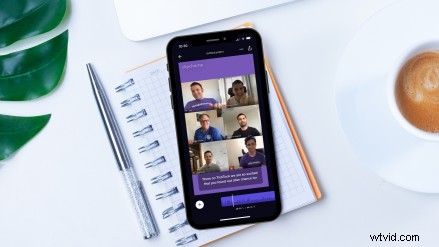
¿Por qué usar la aplicación de Clipchamp para iOS para agregar texto en TikTok?
Clipchamp es la herramienta de subtítulos OG para videos de TikTok. Tanto si te dedicas al marketing de vídeo como si creas contenido por diversión, la aplicación de edición de vídeo de Clipchamp puede llevar tu vídeo al siguiente nivel.
En 2020, la aplicación Clipchamp iOS se volvió viral en TikTok cuando el usuario Ryanstarr descubrió cuán precisa y rápida es realmente la herramienta de subtítulos automáticos. La aplicación de conversión de texto a voz de Clipchamp se puede descargar gratis, es extremadamente fácil de usar y rápida cuando desea crear contenido por lotes.
No solo es fácil editar subtítulos, ya que puede obtener una vista previa del clip y editarlo en tiempo real, sino que los subtítulos generados también suelen ser muy precisos con errores mínimos.
¡La aplicación no se trata solo de subtitular el contenido, puede agregar una marca como un logotipo para su negocio y las opciones de fuentes creativas son mejores que las que se ofrecen en TikTok! Distíngase de la competencia en TikTok y cree su propio contenido personalizado hoy.
Cómo ayudan los subtítulos de Clipchamp a creadores y empresas
Con 689 millones de usuarios activos de TikTok en todo el mundo, sería genial ser visible entre la comunidad de TikTok. Solo por nombrar algunos, las empresas pequeñas o grandes, los creadores de contenido y los estudiantes usan la plataforma.
Los subtítulos permiten que el mensaje de los videos silenciados aún se escuche. Es por eso que absolutamente cualquier persona puede usar nuestra aplicación de edición de video para aprovechar la herramienta de subtítulos.
Si observamos la aplicación de edición de video desde una perspectiva de marketing, nuestra herramienta de subtítulos puede aumentar el alcance de su video y disparar su atractivo global. Las empresas pueden lograr una mayor participación a través de sus esfuerzos de marketing de video, incluso si sus videos están silenciados de forma predeterminada en una plataforma como LinkedIn.
La función de texto a voz ayuda a los creadores y empresas que desean ser inclusivos para todos, como la comunidad con problemas de audición, ya que los subtítulos crean un elemento de lectura para sus videos.
La aplicación también es útil para los vendedores y creadores que desean reutilizar el contenido existente en otras plataformas.
Cómo agregar palabras a un TikTok
Si tiene un TikTok existente que requiere que se agreguen algunos subtítulos, este tutorial es para usted. Agregar subtítulos a un video TikTok se ha simplificado al usar la aplicación de edición de video Clipchamp para iOS. Sin embargo, no se desanime si no está muy seguro de cómo editar su video TikTok y aún no está en la etapa de subtítulos. Nuestro blog Cómo combinar videos en iPhone de forma gratuita le enseñará cómo combinar todos sus clips de video en un video increíble.
A continuación se muestra nuestra guía paso a paso sobre cómo agregar palabras a un video de TikTok usando nuestra aplicación para iOS.
Paso 1. Descarga la aplicación de Clipchamp para iOS
Primero deberá dirigirse a la App Store, buscar "Clipchamp ” y descarga la aplicación gratuita de Clipchamp para iOS. Puede encontrar la aplicación en la categoría Foto y video. Haga clic en Abrir cuando la aplicación termine de instalarse.
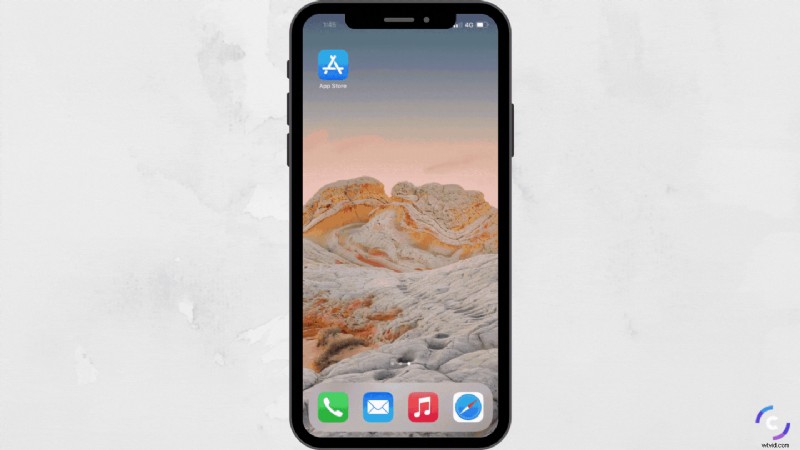
Paso 2. Iniciar sesión en Clipchamp
La pantalla de inicio de sesión aparecerá una vez que la aplicación de edición de video esté abierta. Elija iniciar sesión en una cuenta existente o registrarse con su cuenta de Apple, Google o Facebook. El editor se abrirá automáticamente.
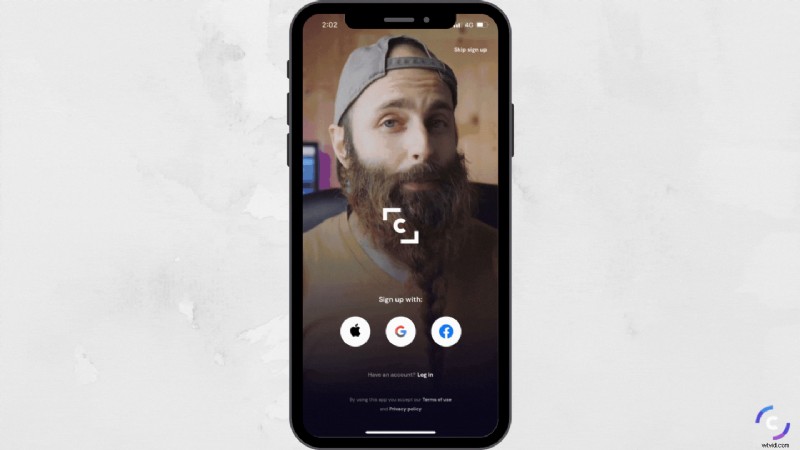
Paso 3. Graba o sube tu video de TikTok
Para comenzar a grabar un video o seleccionar un video de sus archivos, haga clic en + botón en la parte inferior central de la aplicación. (Aparecerá una flecha en movimiento sobre el símbolo +). Aparecerá una ventana emergente con una solicitud de acceso al micrófono. Haga clic en Aceptar. Aparecerá una ventana emergente con una solicitud de acceso a la cámara. Haga clic en Aceptar. La última ventana emergente aparecerá con una solicitud de acceso a Fotos. Haga clic en Permitir acceso a todas las fotos. Haga clic en el video al que le gustaría agregar subtítulos. El video aparecerá automáticamente en la línea de tiempo del editor.
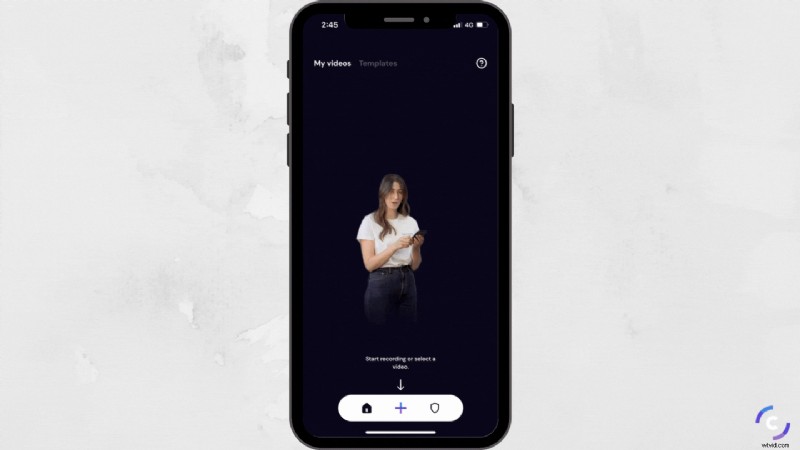
Paso 4. Cómo agregar palabras a un TikTok
Haga clic en + símbolo en la esquina inferior izquierda de su pantalla. Aparecerán tres opciones, Medios, Texto y Subtítulos. Haga clic en Subtítulos para crear subtítulos automáticamente para su proyecto de video. Haga clic en Crear subtítulos para comenzar. Nuestra herramienta de subtítulos escaneará automáticamente su video y creará subtítulos. Cambie el nombre de su proyecto haciendo clic en los tres puntos en la esquina superior derecha, luego cambie el nombre.
Nuestra herramienta de subtítulos hace todo lo posible para subtitular cada video que crea con precisión, pero a veces no capta cada palabra correctamente. Si hay una palabra mal entendida, haga clic en el cuadro de título y edite el texto manualmente para que la conversión de texto a voz sea precisa y sin errores. Este proceso solo tomará un par de segundos.
Cambie el estilo, el color del texto o el color de fondo haciendo clic en el cuadro de texto, luego en la primera burbuja negra Aa.
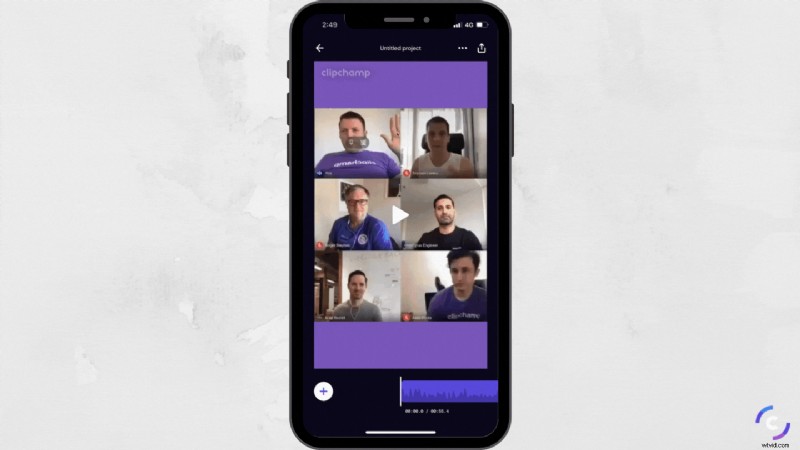
Paso 5. Guarde el video listo para subirlo a TikTok
Ahora es el momento de guardar su nuevo video subtitulado. Asegúrese de tener una vista previa de su video hasta el final y asegúrese de que todos los subtítulos automáticos sean correctos. Realice los cambios finales en sus subtítulos antes de guardar. Cuando esté listo para guardar, haga clic en Guardar/Exportar botón en la esquina superior derecha de su pantalla. Una vez que se complete el guardado, haga clic en la ubicación donde desea que se almacene su video. Hemos elegido guardar en iPhone. Puede compartir su nuevo TikTok con subtítulos directamente en TikTok haciendo clic en la aplicación TikTok cuando se complete el guardado.
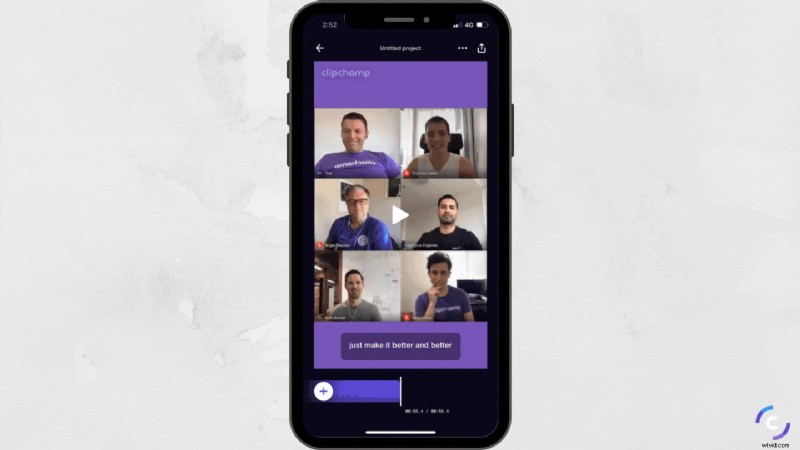
¡Eso es un envoltorio!
En cinco sencillos pasos, puede subtitular videos de TikTok en poco tiempo y sin necesidad de experiencia. ¡La aplicación iOS de Clipchamp hace todo el trabajo por ti! ¡Todo lo que necesita hacer es cargar su proyecto y nosotros hacemos el resto dejándolo con un TikTok profesional, con subtítulos!
Subtitular videos de TikTok es una de las mejores maneras de mejorar el alcance de su video, mantenerse conectado con todos los espectadores y diferenciar su negocio del resto. Los subtítulos de video con la aplicación de edición de video Clipchamp no se limitan solo a los videos de TikTok. ¡Puedes subtitular cualquier video como Instagram Reels! Incluso puede crear un video Letterbox en la aplicación de edición de video. Es posible que Instagram Reels sea una excelente herramienta de marketing para su negocio junto con los videos de TikTok.
